win10电脑网络里面找不到共享主机 网络中找不到共享电脑的原因
更新时间:2023-12-05 16:42:06作者:xiaoliu
在使用Win10电脑进行网络共享时,有时会遇到无法找到共享主机或共享电脑的问题,造成这一问题的原因可能有多种,例如网络连接故障、设备设置问题或网络共享权限限制等。当我们无法在网络中找到共享主机或共享电脑时,我们需要仔细检查和解决可能导致这一问题的各种因素,以确保我们能够正常进行网络共享。
具体步骤:
1.在Windows10系统桌面,右键点击屏幕右下角的网络图标。在弹出的菜单中选择“打开网络和Internet设置”的菜单项。

2.然后在打开的网络和Internet的窗口中点击右侧的“网络和共享中心”的快捷链接。
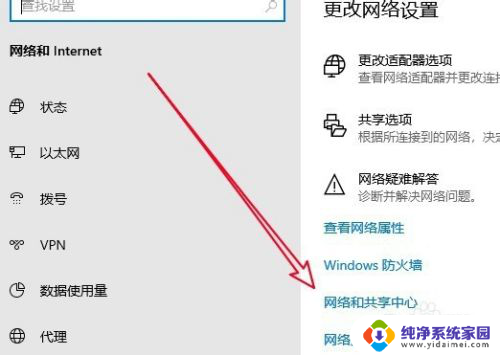
3.在打开的网络和共享中心窗口中点击左侧边栏的“更改高级共享设置”的快捷链接。
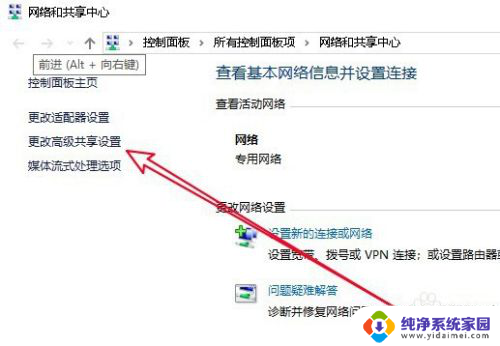
4.然后在右侧的窗口中,选择“启用网络发现”与“启用文件和打印机共享”的选项。
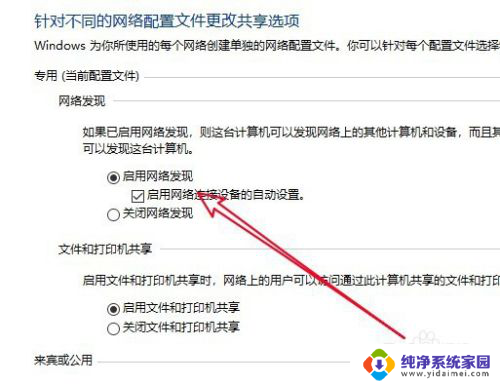
5.接着我们同样把来宾或公用页面中选择“启用网络发现”与“启用文件和打印机共享”的选项。
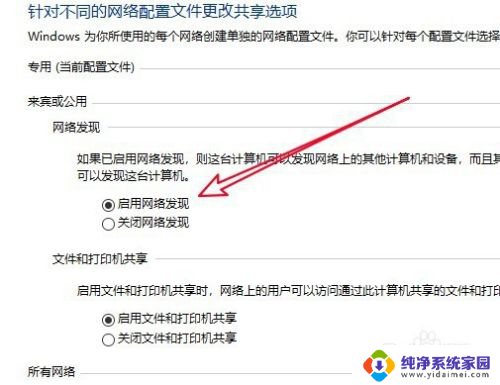
6.总结:
1、打开网络和Internet窗口
2、接着打开网络和共享中心页面
3、点击更改高级共享设置菜单项
4、设置启用网络发现和启用文件和打印机共享

以上就是Win10电脑网络中找不到共享主机的全部内容,如果您还有疑问,请按照小编的步骤操作,希望这能帮助到您。
win10电脑网络里面找不到共享主机 网络中找不到共享电脑的原因相关教程
- win10无法找到共享电脑 网络中找不到共享电脑的解决方法
- win10网络里看不到共享的电脑 如何解决网络中找不到共享电脑的问题
- 0×80070035网络错误 win10找不到网络路径无法访问共享文件夹
- win10系统找不到局域网内共享电脑怎么办 WIN10局域网共享文件找不到的解决方案
- win10网络邻居里看不到自己电脑 Win10 网络共享看不到其他电脑的解决方法
- 电脑win10找不到wifi网络 win10电脑找不到wifi网络怎么办
- win10的网络共享中心在哪 win10系统网络和共享中心在哪里设置
- win10不能访问局域网中另一个网络 Win10系统无法在局域网中找到共享电脑怎么办
- win10网络共享中心在哪里找 win10系统打开网络和共享中心的步骤
- 电脑怎么打开网络共享 WIN10电脑如何设置网络共享文件夹
- 怎么查询电脑的dns地址 Win10如何查看本机的DNS地址
- 电脑怎么更改文件存储位置 win10默认文件存储位置如何更改
- win10恢复保留个人文件是什么文件 Win10重置此电脑会删除其他盘的数据吗
- win10怎么设置两个用户 Win10 如何添加多个本地账户
- 显示器尺寸在哪里看 win10显示器尺寸查看方法
- 打开卸载的软件 如何打开win10程序和功能窗口